※1. 本稿は、ある程度WorldEditを使用したことがある人向けに説明しています。
※2. 解説では枠がついていますが、このコマンドは「World Edit CUI」というMODによるものです。
第6回:クリップボード(コピー/ペースト等)
Fast Async World Edit(FAWE)のコマンド解説第6回です。今回はよく使うコピーペースト関連コマンドについてです。このコマンドは、World Edit初心者には非常にとっつきづらいコマンド達ですが、基本的な使い方は建築コミュのブログを見れば多分大丈夫。あとは建築すれば使えるようになってるはずだ。
以降、表記は以下の通り。
- [共通] WorldEditおよびFAWE共通の機能です。
- [FAWE] WorldEditにない機能です。
範囲指定
wand [共通]
//wand
選択範囲を指定できる斧を取り出します。
pos [共通]
//pos1 → //pos2
現在プレイヤーが立っている位置を選択範囲とします。//pos1と//pos2の2つで指定します。
hpos [共通]
//hpos1 → //hpos2
プレイヤーの視線の先にあるブロックを選択範囲とします。割と遠くのブロックでも認識してくれます。
カット / コピー / ペースト
copy [共通]
//copy <オプション>
選択範囲を、自分の位置からの相対座標でコピーします。使い慣れてる人にはおなじみですね。オプションとしていくつか指定可能です。
- -b : バイオーム情報もコピーします。
- -m ブロック1,ブロック2,・・・ 指定したブロックだけコピーします。いわゆるmask。
- -e : エンティティ(絵画や額縁など)をコピー対象から外します。
cut [共通]
//cut <オプション>
選択範囲を切り取ります。copyと並んで有名なコマンドです。オプションは//copyとほぼ同じ
lazycut [FAWE]
//lazycut <オプション>
選択範囲を切り取ります。ただし、通常の//cutと違い、このコマンドを打った段階では即座に切り取りが実行されません。後で//pasteとコマンドを打ったときに初めて切り取りおよび貼り付けが実行されます。
paste [共通]
//paste <オプション>
カットやコピーしたものを貼り付けます。オプションは複数指定可能。
- -a : 空気ブロックを置き換えません。
- -b : バイオームを置き換えません。コピー/カット時に-bを実行していなければ普通は置き換えません。
- -e : エンティティを貼り付けません。
- -o : プレイヤーのいる位置に関係なく、常にコピー/カットした場所に貼り付けられます。
- -s : 貼付け後、自分の位置方向に移動した形で選択範囲が新しく指定されます。
place [FAWE]
//place <オプション>
カットやコピーしたものを貼り付けます。ただし、//rotateや//flipで操作した内容は反映されません。つまり純粋に//cutや//copyコマンドを打ったときの状態のものが貼付けされます。
クリップボード操作
rotate [共通]
//rotate y角度 <x角度> <z角度>
クリップボードの内容を回転させます。クリップボードの中のデータを指定させた角度だけy軸回転させます。ただし、90度単位以外の角度はまともなサポートは期待できないです。y軸の指定は必須ですが、x軸とz軸はオプションです。
flip [共通]
//flip <オプション>
クリップボードの中のデータを反転させます。向きを指定しない場合は自分が今向いている方向に合わせてデータを反転させます。向きはそれぞれdx, dy, dzのそれぞれの軸が指定可能です。

//schem
copy等でコピーしたデータをサーバに保存したり、読み込んだりできます。
schem save [共通]
//schem save <形式> ファイル名
クリップボードの内容を様々な形式のファイルとして変換し、サーバ側の内部ディレクトリに保存します。形式として指定できるものは以下の通り。
- SCHEMATIC : mcedit等で使えるschem構造形式として保存します。デフォルトです。
- STRUCTURE : ストラクチャーブロック等で使用するnbt形式で保存します。
- PNG : png形式で保存します。※読み込みは私の環境ではうまく行かなかった
- FAWE : fawe形式として保存するらしいですが・・・用途は不明。
保存場所は、サーバディレクトリ/plugins/WorldEdit/schematicsに保存されます。ちなみに、もうちょっと応用的な使い方もあるとのこと…。
schem load [共通]
//schem load <形式> ファイル名
サーバにschem saveで保存したファイルをロードします。セーブしたファイル名を忘れがちなので下のschem listの方がおすすめ。
schem unload [共通]
//schem unload
現在読み込んでいるschemファイルを閉じます。
schem delete [共通]
//schem delete
指定したschemファイルを削除します。
schem list [FAWE]
//schem list mineまたはall
サーバに保存したschematicファイルの一覧を表示します。下のようにリストが出ますので、内容をポチッとすることで保存したschematicファイルに対する操作を直感的に行うことができます。
- [+] schem loadと同じ働きがあります。
- [-] schem unloadと同じ働きがあります。
- [X] schem deleteを打てるコマンドがセットされます。
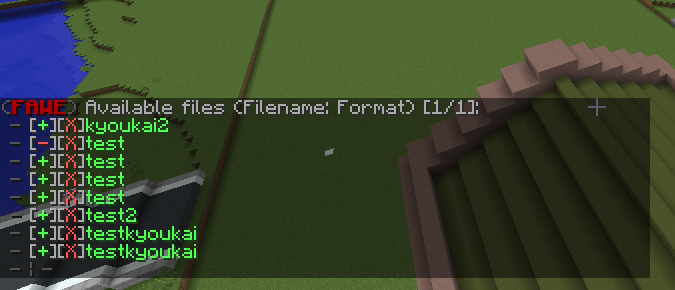
データのアップロード/ダウンロード [FAWE]
//download
このコマンドを実行すると、//copyでコピーしたクリップボードの内容をFAWE公式のWebアップローダに即座にアップロードします。アップロード後、ダウンロードURLがチャットログに出て、そのURLにブラウザでアクセスするとコピーした内容をschem形式でダウンロードすることができます。//copyした内容をとっさにschemファイルとして共有したいときに使います。とはいえ、いろいろ危なそうなコマンドなのでもし公開鯖の時はこのコマンドの使用に制限をかけたほうが良いかも知れません。
ダウンロード画面は以下の通り。再ダウンロードする時は「Click here if your download doesn't start automatically」を、アップしたデータを削除したいときは「Click here to parmanently delete the file」をクリックします(画面の内容は変更になる可能性があります)。
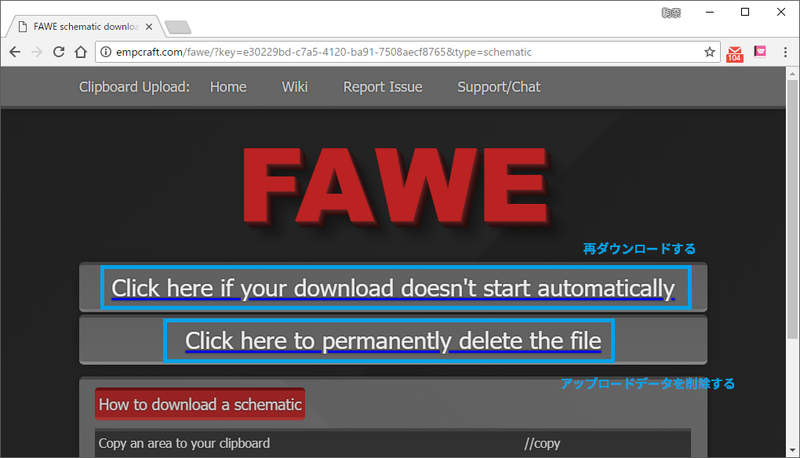
さて、長々と連載してきましたが中の人が飽きてきたので次回でコマンド解説編は最後です。
[← 前へ]